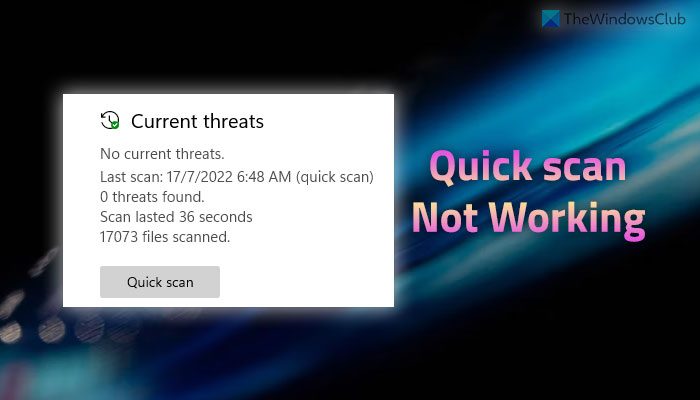手に入れたらRealtek HD オーディオ ドライバー障害エラー コード 0x00005b3Windows 11/10 PC にドライバーをインストールまたは更新する際には、この投稿をお読みください。問題のトラブルシューティングと解決の手順を示します。
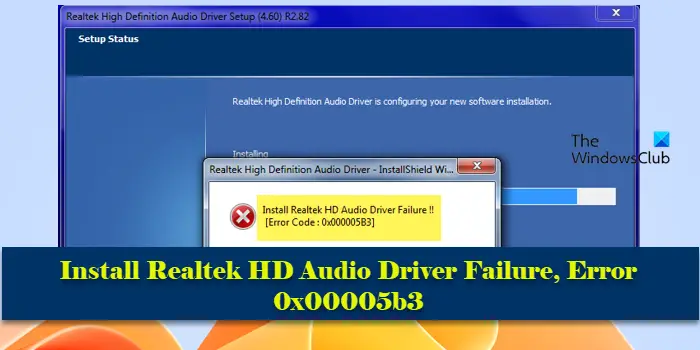
エラー コード 0x00005b3 は、次の場合に発生する可能性のあるドライバーのインストールに関する問題を示します。現在のオーディオドライバーが破損しているか、部分的にアンインストールされています。その場合、最新のドライバーのインストールが妨げられ、エラーがスローされます。この問題は次の原因でも発生する可能性がありますディスク容量が少ないまたは非互換性オーディオ ドライバーと Windows のバージョンの間で調整します。多くの場合、エラーには次のようなメッセージが伴います。
Realtek HD オーディオ ドライバーのインストールに失敗しました!!
[エラーコード:0x00005B3]
同じエラーが発生し、Realtek オーディオ ドライバーのインストール ウィザードを続行できない場合は、引き続き読み続けて、問題のトラブルシューティング方法を確認してください。
Realtek オーディオ ドライバーのインストール失敗を修正するにはどうすればよいですか?
お使いの OS をサポートするドライバーのバージョンをダウンロードしていることを確認して、試してください。管理者としてインストーラーを実行する。これにより、システムに変更を加えるために必要な権限がインストーラーに確実に与えられます。 Windows オペレーティング システムが完全に最新であることを確認します。ドライバーのインストールの問題は、次の方法で解決できる場合があります。最新の Windows アップデートのインストール。また、ウイルス対策またはファイアウォールを一時的に無効にするシステム上で実行してみて、役立つかどうかを確認してください。
Realtek HD オーディオ ドライバーのインストールに失敗、エラー 0x00005b3
上記の簡単な修正が機能しない場合は、次の解決策を使用して修正してください。Realtek HD オーディオ ドライバーのインストール失敗エラー 0x00005b3:
- Realtek HD オーディオ ドライバーを手動でダウンロードしてインストールします
- セーフモードで起動してドライバーをインストールする
- デバイス マネージャーで高品位オーディオ用の Microsoft UAA バス ドライバーを無効にする
始める前に、次のことを行うとよいでしょう。ディスククリーンアップツールを実行するにディスクスペースを解放する。
1] Realtek HD オーディオドライバーをダウンロードしてインストールします
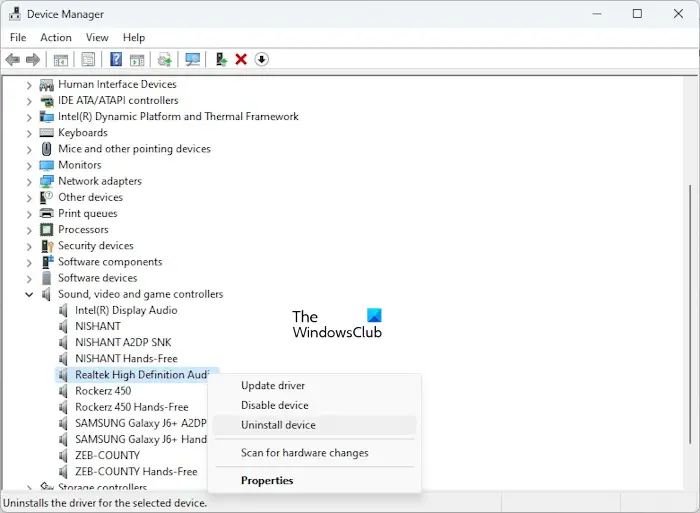
Maxxaudio がインストールされている特定の Dell コンピュータでは、Microsoft からの不要なドライバ更新によって問題が発生することがあり、オーディオ ドライバが動作を停止したり、オーディオ関連の問題が発生したりすることがあります。
MaxxAudio は、Waves Audio のオーディオ強化ソフトウェアであり、より良い音質とシステムのオーディオ設定の制御を提供します。多くの場合、Dell コンピュータにはプリインストールされています。 MaxxAudio がインストールされている Dell コンピュータでオーディオの問題が発生している場合は、Dell 固有の Realtek オーディオおよび Maxxaudio ドライバをデルのサポート サイト。
現在のオーディオ ドライバーをアンインストールするには、次の手順に従います。
プレスウィン+Xそして選択しますデバイスマネージャパワーユーザーメニューから。 「」をクリックして展開します。サウンド、ビデオ、ゲーム コントローラー「デバイス管理」ウィンドウの「」セクション。を右クリックしますRealtek ハイデフィニション オーディオそして選択しますデバイスのアンインストール。 [デバイスのアンインストール] プロンプトで、次のボックスをオンにします。このデバイスのドライバーを削除してみますをクリックして、アンインストール。
MaxxAudio/Waves Audio デバイスに対してこのプロセスを繰り返します。
ここで PC を再起動し、Dell サポート Web サイトからダウンロードした Realtek HD Audio ドライバ インストーラ セットアップを実行します。このセットアップでは、Waves MaxxAudio もシステムにインストールされます。
問題のさらなる再発を防ぐために、Realtek ドライバーのアップデートを無効にするWindows Update が提供する可能性があります。
読む: Windows で Realtek HD オーディオ マネージャーをダウンロードして再インストールする方法。
2] セーフモードで起動し、ドライバーをインストールします
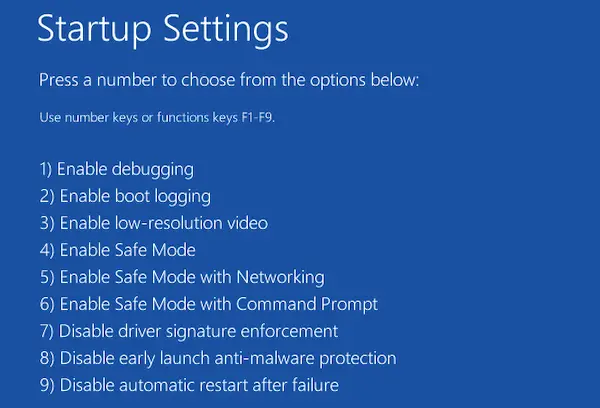
上記の解決策が機能しない場合は、ドライバーを次の場所にインストールすることをお勧めします。クリーンブート状態またはセーフモードとネットワーク。これにより、サードパーティ ソフトウェアの競合があれば解決されます。
を長押しします。シフトキーと再起動あなたのコンピュータ。で起動するはずですWindows 回復環境。 「オプションの選択」画面で、トラブルシューティング > 詳細オプション > 起動設定 > 再起動。
システムが再起動すると、次のリストが表示されます。スタートアップS設定。プレスF5選択するセーフモードとネットワーク。システムがセーフ モードで起動し、オーディオ ドライバーをインストールできるようにします。
インストールが完了したら、PC を再起動してセーフ モードを終了し、通常モードで起動し直します。
3] デバイス マネージャーで高品位オーディオ用の Microsoft UAA バス ドライバーを無効にする
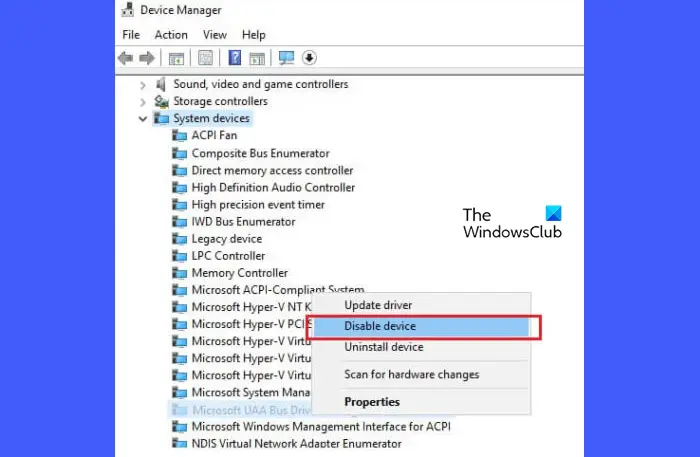
Microsoft UAA Driver は、オーディオ クラス ドライバーがオーディオ ハードウェアと通信するための標準化された方法を提供するシステム ドライバー フレームワークです。 Microsoft Universal Audio Architecture と Realtek HD Audio などのサードパーティ製オーディオ ドライバーとの間で競合が発生し、オーディオ デバイスの誤動作やドライバーのインストールの失敗につながる場合があります。このような競合により Windows 11/10 PC で Realtek HD オーディオ ドライバーのインストールが失敗する場合は、Microsoft UAA ドライバーを無効にしてから Realtek ドライバーのインストールを試みることができます。
Microsoft UAA ドライバーを無効にするには、デバイス マネージャーを開き、システムデバイス。セクションが展開されたら、ハイ デフィニション オーディオ用 Microsoft UAA バス ドライバー。それを右クリックして選択しますデバイスを無効にする。変更を適用するには、PC を再起動します。
これがお役に立てば幸いです。
同様のエラー:
- Realtek オーディオ ドライバーのインストール失敗エラー コード このドライバー パッケージではドライバーがサポートされていません
- エラー0xE0000246, Realtek HD オーディオ ドライバーのインストールに失敗する
- エラーコード0x000003F1, Realtek HD オーディオ ドライバーのインストールに失敗する
- Realtek HD オーディオ ドライバーのインストールに失敗しました。エラーコード -0001
- Realtek HD オーディオ ドライバーのインストールに失敗、エラー 0xC0000374。
Realtek の代わりに NVIDIA オーディオを使用できますか?
はい。 GeForce G210、GeForce GTX 480 などの新しい NVIDIA GPU には、HDMI または DisplayPort 接続を介してオーディオ信号を送信できる内部サウンド コントローラーが付属していることがよくあります。 Nvidia グラフィックス カードにオーディオ機能がある場合は、Nvidia オーディオをオーディオ出力デバイスとして設定し、(Realtek の代わりに) それを使用してシステムでオーディオを再生できます。